หากคุณเป็นเจ้าของ แล็ปท็อป Lenovo หรือ HP และคุณพยายามเข้าถึงกล้องใน Zoom, Teams, Skype หรือบริการการประชุมทางวิดีโออื่น ๆ คุณอาจได้รับ SPUVbv64.syข้อผิดพลาด BSOD เมื่อคุณได้รับ ข้อผิดพลาดจอฟ้ามรณะคุณรู้ว่าสิ่งที่ไม่ดีจริงๆ อ่านคู่มือนี้ต่อไปเพื่อเรียนรู้วิธีแก้ไขข้อผิดพลาดนี้
SPUVbv64.sys คืออะไร?
SPUVCbv64.sys คือไดรเวอร์ของเว็บแคมของคุณ ข้อผิดพลาด SPUVCbv64.sys BSOD บ่งชี้ว่าไดรเวอร์เว็บแคมของคุณมีข้อบกพร่อง เสียหาย หรือล้าสมัย กล่าวอีกนัยหนึ่ง Windows 10 พยายามเข้าถึงเว็บแคมของคุณ แต่ไม่สามารถทำได้เนื่องจากข้อบกพร่องของไดรเวอร์ที่สำคัญ
วิธีแก้ไขข้อผิดพลาดของกล้อง SPUVCbv64.sys BSOD
อัปเดตไดรเวอร์เว็บแคมของคุณ
ข้อผิดพลาด SPUVCbv64.sys ระบุว่าระบบปฏิบัติการไม่สามารถเข้าถึงเว็บแคมของคุณได้ ตรวจสอบว่ามีโปรแกรมควบคุมที่อัปเดตสำหรับเว็บแคมของคุณและติดตั้งบนอุปกรณ์ของคุณหรือไม่
- เปิดตัว ตัวจัดการอุปกรณ์ และขยาย กล้อง ส่วน.
- คลิกขวาที่เว็บแคมของคุณแล้วเลือก อัพเดทไดรเวอร์.

- รอจนกว่าระบบจะติดตั้งไดรเวอร์เวอร์ชันล่าสุดและรีสตาร์ทคอมพิวเตอร์ของคุณ ตรวจสอบว่าคุณสามารถใช้กล้องได้หรือไม่
- หากปัญหายังคงอยู่ ให้ทำซ้ำขั้นตอนข้างต้น แต่คราวนี้ ให้เลือก ถอนการติดตั้งอุปกรณ์. โดยทั่วไป คุณจะถอนการติดตั้งไดรเวอร์เว็บแคมปัจจุบันของคุณ
- รีสตาร์ทคอมพิวเตอร์และตรวจสอบว่าระบบปฏิบัติการของคุณสามารถเข้าถึงกล้องได้หรือไม่
หรือคุณสามารถดาวน์โหลดไดรเวอร์เว็บแคมล่าสุดบนคอมพิวเตอร์ของคุณได้โดยตรงจากเว็บไซต์ของผู้ผลิตเว็บแคม หรือคุณสามารถดาวน์โหลดไดรเวอร์จาก เว็บไซต์แค็ตตาล็อกอัปเดตของ Microsoft.
เป็นมูลค่าการกล่าวขวัญว่าผู้ใช้จำนวนหนึ่งยืนยันว่าพวกเขาแก้ปัญหาด้วยการถอนการติดตั้งและติดตั้งไดรเวอร์กล้องใหม่สามหรือสี่ครั้งติดต่อกัน ตรวจสอบว่าวิธีนี้ใช้ได้ผลสำหรับคุณด้วยหรือไม่
เมื่อพูดถึงการอัปเดต อย่าลืมติดตั้งระบบปฏิบัติการ Windows 10 เวอร์ชันล่าสุดบนเครื่องของคุณ ไปที่ การตั้งค่า, เลือก อัปเดต & ความปลอดภัย, คลิกที่ Windows Update และตรวจสอบการอัปเดต

ถอดปลั๊กหรือถอดเว็บแคมของคุณ
หากคุณใช้เว็บแคมภายนอก ให้ถอดปลั๊กออกจากคอมพิวเตอร์ หากคุณใช้เว็บแคม Bluetooth ให้ลบออกจากรายการอุปกรณ์ Bluetooth และรีสตาร์ทเครื่อง จากนั้นเชื่อมต่อกล้องของคุณอีกครั้งและตรวจสอบว่าข้อผิดพลาด SPVCbv64.sys ยังคงมีอยู่หรือไม่
ย้อนกลับไดรเวอร์
- เปิดตัว ตัวจัดการอุปกรณ์ และเลือก กล้อง ส่วน.
- คลิกขวาที่กล้องและเลือก คุณสมบัติ.
- จากนั้นคลิกที่ แท็บไดรเวอร์ และกด ไดร์เวอร์ย้อนกลับ ปุ่ม.
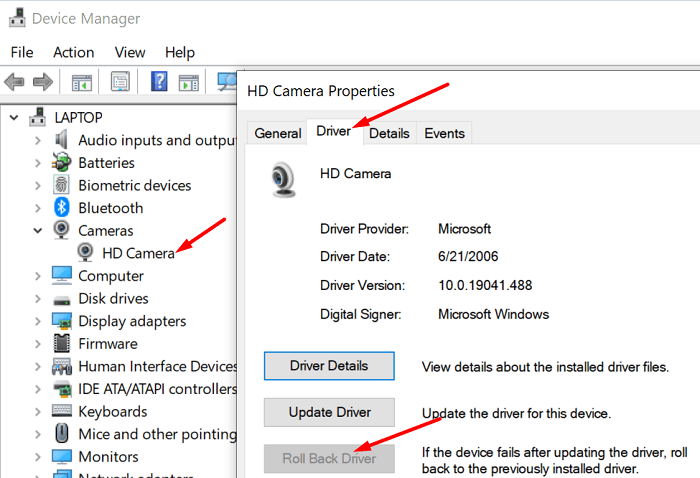
- ตรวจสอบว่ากล้องของคุณทำงานได้ตามปกติหรือไม่
เรียกใช้ตัวแก้ไขปัญหาฮาร์ดแวร์
ตัวแก้ไขปัญหาฮาร์ดแวร์ในตัวของ Windows 10 อาจช่วยคุณแก้ปัญหานี้ได้
- เรียกใช้พรอมต์คำสั่งในฐานะผู้ดูแลระบบและเรียกใช้ msdt.exe -id DeviceDiagnostic สั่งการ.

- ตัวแก้ไขปัญหาฮาร์ดแวร์และอุปกรณ์ควรปรากฏบนหน้าจอแล้ว ตี ต่อไป เพื่อเปิดเครื่องมือแก้ปัญหา
- รีสตาร์ทคอมพิวเตอร์และตรวจสอบว่าคุณสามารถใช้เว็บแคมของคุณตอนนี้ได้หรือไม่
สแกนและซ่อมแซมไฟล์ระบบ
หากไฟล์ระบบบางไฟล์ของคุณเสียหายหรือคุณลบออกโดยไม่ได้ตั้งใจ ให้เรียกใช้ System File Checker เพื่อแก้ไขปัญหา
- เปิด Command Prompt พร้อมสิทธิ์ผู้ดูแลระบบและป้อน sfc /scannow สั่งการ.
- กด Enter เพื่อรันคำสั่ง รอจนกว่าเครื่องมือ SFC จะซ่อมแซมไฟล์ของคุณ
- รีสตาร์ทคอมพิวเตอร์และลองใช้กล้องอีกครั้ง
เปิดใช้งานการเข้าถึงกล้อง
ตรวจสอบให้แน่ใจว่าแอปของคุณสามารถเข้าถึงและใช้กล้องของคุณได้ ไปที่ การตั้งค่า, เลือก ความเป็นส่วนตัว และคลิกที่ กล้อง (บานหน้าต่างด้านซ้ายภายใต้สิทธิ์ของแอป) จากนั้นเปิดใช้งานตัวเลือกต่อไปนี้: อนุญาตให้แอปเข้าถึงกล้องของคุณ และ อนุญาตให้แอปเดสก์ท็อปเข้าถึงกล้องของคุณ.

บทสรุป
ข้อผิดพลาด SPUVCbv64.sys BSOD บ่งชี้ว่าไดรเวอร์เว็บแคมของคุณอาจมีข้อบกพร่องหรือล้าสมัย ติดตั้งไดรเวอร์เว็บแคมล่าสุดบนอุปกรณ์ของคุณ หรือเพียงแค่ติดตั้งใหม่ ผู้ใช้จำนวนหนึ่งแก้ไขปัญหานี้ด้วยการย้อนกลับไดรเวอร์เว็บแคม ใช้คำแนะนำการแก้ไขปัญหาเหล่านี้ทั้งหมดและตรวจสอบว่าคำแนะนำใดที่เหมาะกับคุณ อย่าลังเลที่จะแบ่งปันความคิดเห็นของคุณในความคิดเห็นด้านล่าง